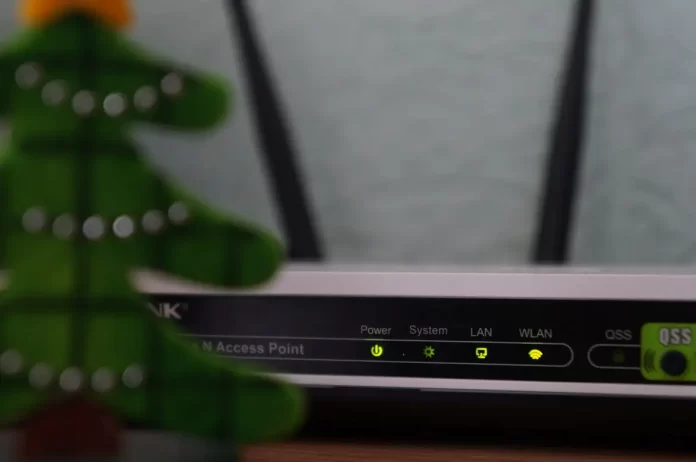Hoy en día, casi todos los hogares tienen su propia red Wi-Fi. Un solo router te permite conectar todos tus dispositivos a Internet sin necesidad de cables: cómodo, rápido y eficiente.
Pero esta libertad también tiene su lado negativo. Tu red Wi-Fi puede ser hackeada. Y si alguien accede a ella, en el peor de los casos podría entrar también en tus dispositivos conectados, como tu smartphone, portátil o televisor inteligente.
¿Qué es una red Wi-Fi para invitados?
Imagina que organizas una fiesta y todos quieren conectarse a Internet. Pero compartir tu contraseña personal de Wi-Fi con todo el mundo no suena muy bien — y con razón. Aunque confíes en tus amigos, sus dispositivos podrían estar infectados con virus o malware sin que ellos lo sepan. Un solo dispositivo comprometido puede poner en riesgo toda tu red.
Por eso existe la Wi-Fi para invitados: una conexión a Internet separada a través de tu router, pensada especialmente para tus visitas. Esta red está completamente aislada de tu red principal, lo que mantiene tus dispositivos personales protegidos frente a amenazas potenciales.
¿Cómo funciona?
Aunque los invitados utilizan el mismo router que tú, sus dispositivos se conectan a través de una “puerta digital” separada. Tienen acceso a Internet, pero no pueden ver tus archivos ni dispositivos. Así, tu red principal permanece segura mientras tus invitados pueden navegar sin problema.
¿Qué tan segura es la red para invitados?
Las redes para invitados son actualmente una de las formas más seguras de compartir tu conexión a Internet. Incluso si el dispositivo de un invitado se infecta, no afectará a tus dispositivos inteligentes. Esto es especialmente importante para dispositivos vulnerables como televisores inteligentes, timbres con cámara o cámaras de seguridad, que se benefician mucho de una capa extra de protección.
Configurar una red para invitados — fácil y rápido
Por suerte, configurar una red de invitados es muy sencillo y sólo lleva unos minutos. Sigue estos pasos:
- Abre un navegador en un dispositivo conectado a tu router (como un portátil o teléfono), e introduce la dirección IP del router en la barra del navegador. Suele ser 192.168.0.1 o 192.168.1.1. También puedes encontrarla en una pegatina debajo del router o en el manual.
- Inicia sesión como administrador. El nombre de usuario y la contraseña suelen estar también en la misma pegatina o en el manual.
- Busca la opción de red para invitados. Puede aparecer como “Red de invitados”, “Guest Network” o dentro de “Configuración inalámbrica”.
- Activa la red para invitados. Normalmente se hace con un interruptor o una casilla.
- Elige un nombre (SSID) para la red. El router suele sugerir algo como “TuRed_Guest”, pero puedes poner el nombre que quieras.
- Establece una contraseña. No uses la misma que en tu red principal. Elige una clave corta y fácil de recordar para tus visitas.
- Guarda los ajustes. Tu red para invitados estará activa y lista para usarse.
¿Por qué también tu red para invitados necesita una contraseña?
Una red para invitados abierta puede parecer práctica, pero no es segura. Sin contraseña, cualquiera que esté cerca podría conectarse a tu red, y eso es exactamente lo que quieres evitar. Una contraseña simple te permite mantener el control sin incomodar a tus invitados.